Facebook動画を保存する方法について
Facebookは友達との交流を深めることのできるソフトです。しかし、多くのユーザはFacebookの動画を保存するやり方を知らないです。この文章はFacebook 動画をダウンロード、あるいはビデオを直接レコードというFacebook動画保存の方法についてみなさんにご紹介したいと思います。
「Facebookの動画って保存できないんですか? 」
「facebookにアップした動画をスマホに保存したいんですが、どうしたら良いでしょうか?」
「facebookの動画をダウンロードできる無料ソフトありますか?
スマフォでなくPCでダウンロードできるのを探してます。」
「Facebook動画を保存する方法についてですが。
以前Facebookに自分であげた娘の動画(自分のみに公開)を保存したいんですが、方法が分かれば教えてください。よろしくお願いします。」
先日、友達にFacebook 動画 保存について聞かれ、ネットで調べてみると、上記のような知恵袋の質問がたくさん出てきて、このような問題に悩んでいるユーザーが思うより多いことに気づきました。
Facebookは、友達や同僚、同級生、近所の人たちと交流を深めることのできるソーシャルユーティリティサイトで、友達の近況をチェックし たり、写真をアップロードしたり、リンクや動画を投稿したりでき、人々の間にたいへん人気を集めています。そこで、Facebook 動画 保存のニーズが生まれてきたようです。この文章により、オンラインサイトや専門的なソフトでFacebook 動画をダウンロード、あるいはビデオを直接レコードというFacebook 動画保存の方法についてご紹介したいと思います。

Facebook 動画 ダウンロード
![]() StreamByte for Video
StreamByte for Video
- Amazon Prime、Disney+、YouTubeなど人気動画サービスから動画ダウンロード可能。
- 最新加速技術により、最大8倍速で動画をダウンロード可能。
- 安全性100%保証可能、ウイルス感染、個人情報の漏洩は一切なし。
- 最大8Kで視聴できるし、無劣化でMP4、MKV、MOV形式として出力もでき。
- 複数の動画を同時にダウンロードすることが可能。
- 内蔵ウェブプレイヤーがあり、動画を直接検索して高画質で再生することができ。
- ハード字幕、ソフト字幕、外部字幕三つの字幕モードがあり、自分の都合に応じて選択でき。
- 動画に付けられたDRMを解除して、動画をダウンロード可能。
- Windows版とMac版の両方が用意されており、使用環境に合わせて選択でき
Facebook上に動画を保存する方法
Facebook動画を保存する場合には、直接にFacebook上に動画の保存を完了することがとても便利です。そして、他の外部ツールの支えもなしに簡単に保存できます。下の画像の示すように操作してみよう。
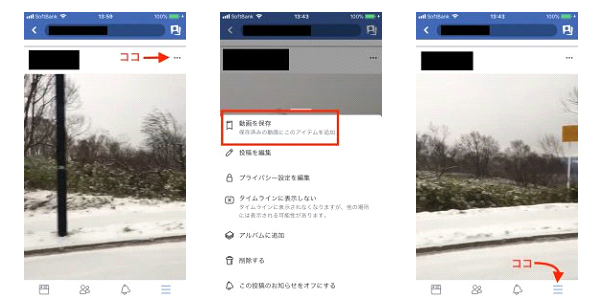
Facebook上 保存
PC用ソフト|Facebook動画を録画できるソフト
一般的にいえば、pcユーザー向けの保存方法はURLの取得が多いと思われますが、URLを認識られない状況もたまに起こられます。こんな不確定性に対応するために、Facebookの動画を録画できるAiseesoft スクリーンレコーダーをおすすめです。Facebook動画を楽しみながら録画できます。では、操作手順を一緒に見ましょう。
ステップ 1スクリーンレコーダーを無料ダウンロード
Facebook動画を録画するには、まずは、このスクリーンレコーダーをフリーでダウンロード、インストールして、実行します。
ステップ 2準備を行う
インタフェースから「動画レコーダー」という録画モードを選択します。そして、録画範囲を設定、システム音やマイク音をオンにするかを設定します。

動画レコーダーを選択
ステップ 3Facebook動画を録画
すべでの準備が終わったら、「REC」ボタンをクリックして、Facebook動画を録画し始めます。録画する途中、テキスト、線、矢印、ブラシなど編集機能を活用できます。
ステップ 4Facebook動画を保存
録画が終わり、そして問題がなければ、「ビデオを保存」にチェック入れ、保存パスを設定します。最後、「次へ」をクリックしてFacebook動画をパソコンにダウンロード、保存することができます。
オンラインサイトでFacebook動画を保存する
たまにはFacebookでお好きな動画に出会ったら、それをローカルに保存したいなら、オンラインサイトを利用するのが良い選択の一つかもしれません。そして、信頼できるサイトといえば、Facebook – 動画 – ダウンロードなどが挙げられます。
Facebook – 動画 – ダウンロードをご利用して、ダウンロードしたいFacebook動画のURLを入力するだけで、ビデオをMP4形式でダウンロードでき、そして、MP3に保存することでできるのです。
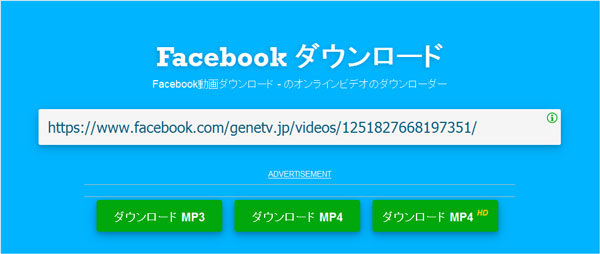
Facebook 保存 サイト
- ヒント: Facebook 動画のURLを知るには、ビデオの右上にある小さなボタンをクリックして、まず「動画を保存」を選択します。このようにして、ビデオはFacebook内に保存されました。そして、下図の示しているように、「保存済み」をクリックして、ビデオ名を右クリックして、URLをコピーすればいいです。
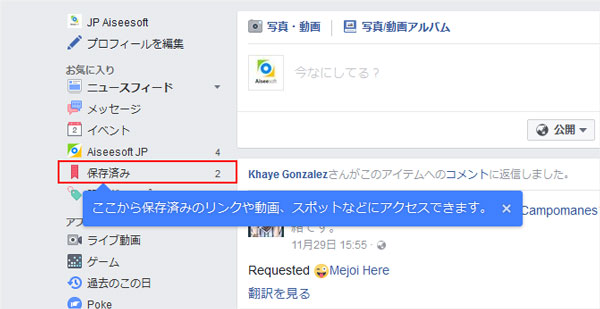
Facebook動画のURLを取得
URLでFacebook動画を保存する|動画 ダウンロード
ところが、オンラインFacebook ダウンロードサイトといえば、その多くは一時的なものであり、常にFacebook 動画をダウンロードする、あるいはプライバシー、ダウンロードされたビデオの画質に気になるユーザーには、やはり専門性の高いソフトのほうがおすすめです。そして、市販の同種のソフトがたくさんある中、対応するサイトの数、ダウンロードされたビデオの画質など、使いやすさ、ソフトの安全性などを考えた上で、動画 ダウンロードが実用性が高いと思います。
このソフトをご利用して、Facabook動画のURLを自動的に分析でき、ユーザーはお必要に応じてビデオの異なる解像度を選択してダウンロードして、パソコンローカルに保存できます。では、下記のステップに従い、Facebook 動画を保存する手順を一緒に見てみましょう!まず、公式サイトからソフトを無料ダウンロードしてインストールしてから、実行します。
ステップ 1Facebook 動画のURLをコピー
Facebookからダウンロードしたい動画のURLをコピーします。
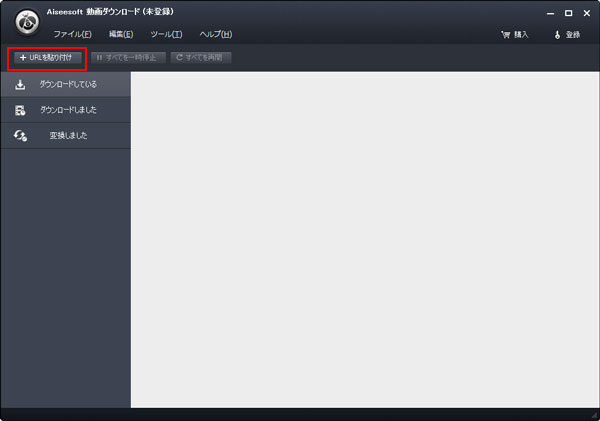
動画のURLをコピー
ステップ 2URLを貼り付け
そして、インターフェースの左上にある「URLを貼り付け」ボタンをクリックして、さきほどコピーされたFacebook 動画のURLが自動的に貼り付けられます。
ステップ 3動画のURLを分析
「分析」ボタンをクリックして、ユーザーはお必要に応じてFacebook 動画の異なる解像度を選択できます。
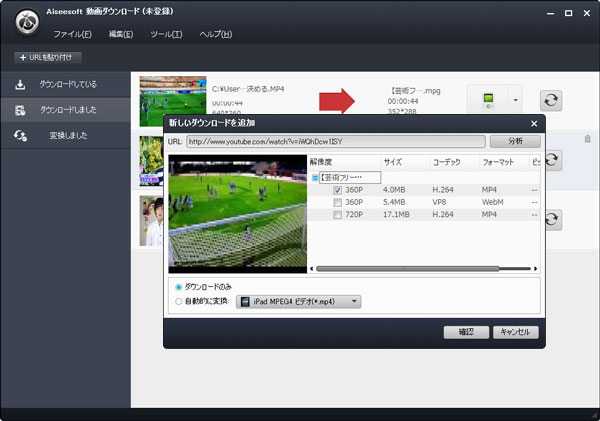
URLを分析
ステップ 4Facebook 動画を保存
最後、ユーザーは動画をダウンロードしてからの保存形式をMP4/MOV/WMVなどに指定して、「ダウンロード」ボタンをクリックすればいいです。
このようにして、お好きなFacebook 動画は成功にダウンロードされ、パソコンローカルに保存されました。
Android用アプリ|Video Downloader for Facebook
AndroidユーザーはGoogle playでダウンロードできます。このソフトは使い方がシンプルで、高速ダウンロードはもちろん、オフラインでも再生ができます。
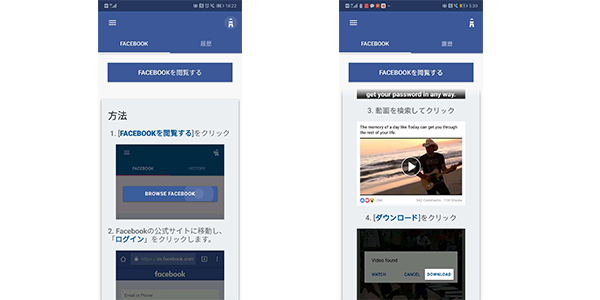
Video Downloader for Facebook
iPhone/iPad用アプリ|ClipBox
Facebook 動画をiPhone、iPadに保存したい場合は、専門アプリClipboxをおすすめです。
まずは、Facebookを開いてダウンロードしたい動画画面の右下「シェア」を選択します。つぎは、「リンクをコピー」を選択します。実は、この動画のURLをクリップボードにコピーすることです。それから、クリップボードでのクリップを選択します。ブラウザを選択してから、先ほどコピーしたURLを貼り付けて検索すれば完了できます。
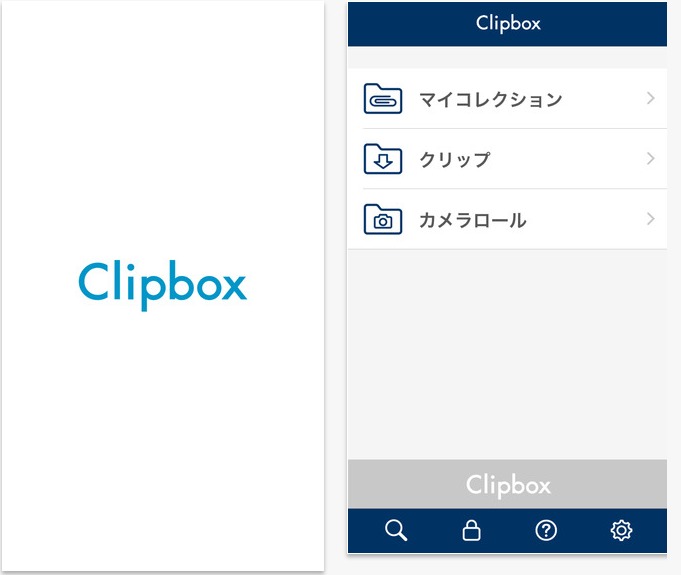
ClipBox
FAQ:Facebook ビデオ ダウンロードに関する問題について
質問 1:FacebookからHDビデオをダウンロードするにはどうすればよいですか?
答え 1:Facebook Liveビデオのオプションには、SD(標準解像度)またはHD(高解像度)としてのダウンロードが含まれます。 [ダウンロード]オプションをクリックすると、スタンドアロンビデオが開きます。ビデオを右クリックして[名前を付けてビデオを保存]を選択し、ビデオをMP4ファイルとしてコンピューターに保存します。
質問 2:Facebookライブ動画をダウンロードできますか?
答え 2:Facebookのライブビデオが他の誰かのフィードに表示されることがよくあり、後で保存する必要があります。動画のURLを検索ボックスにドロップし、[ダウンロード]ボタンをクリックするだけです。ビデオがコンピュータにダウンロードされます。
以上はFacebook動画を保存する方法の紹介です。URLの方式であろう、録画の方式であろう、どちらも自分のメリットがありますので、自分のニーズに応じて選択すればよいです。もし、動画のダウンロードに関する必要があったら、YouTube 録画やニコ生 録画まで参考までください。
